vs code调试sass的核心在于配置实时编译环境以提升开发效率。1. 安装live sass compiler实现sass自动编译;2. 使用live server插件实时预览html页面;3. 配置settings.json文件指定css输出格式、路径及自动添加浏览器前缀;4. 创建scss目录并编写sass代码,点击”watch sass”按钮启动编译;5. 在html中引入生成的css文件并通过live server查看效果;6. 编译报错时检查语法、变量定义和路径,并考虑重启vs code或更新插件;7. 推荐采用7-1项目结构组织代码,包含base、components、layout等目录;8. 利用变量和mixin提高代码复用性,通过@import统一引入文件;9. 使用@extend继承已有样式或%placeholder定义基础样式避免冗余。
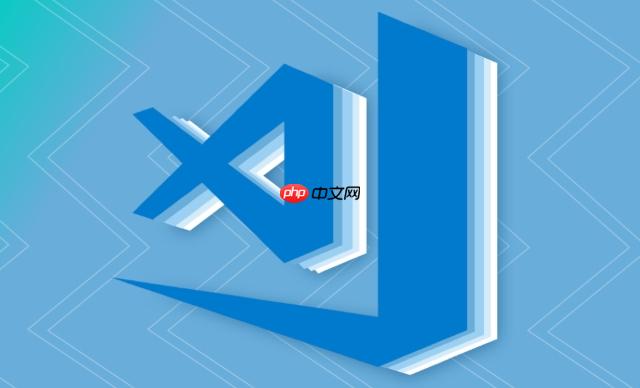
VS Code调试Sass,其实就是在VS Code里配置一个环境,让你写的Sass代码能实时编译成CSS,方便你边写边看效果,提高开发效率。搭建前端样式开发环境,不仅仅是Sass,还包括一些常用的插件和配置,让你的开发体验更上一层楼。
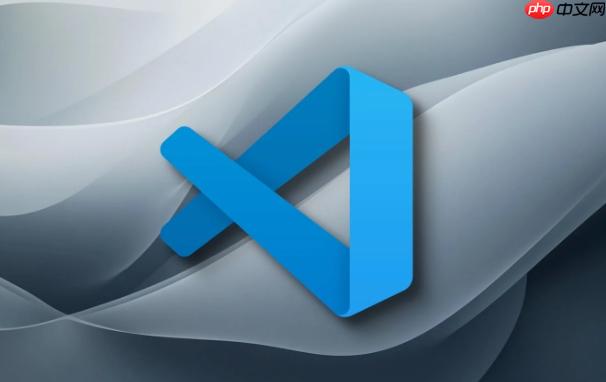
解决方案
-
安装必要的VS Code插件:
- Live Sass Compiler: 这是核心插件,用来编译Sass代码。安装后,会在VS Code底部状态栏显示 “Watch Sass” 按钮。
- Live Server: 用于启动一个本地服务器,实时预览你的HTML页面。
- Beautify: 用于格式化你的代码,保持代码风格一致。
-
配置Live Sass Compiler:
立即学习“前端免费学习笔记(深入)”;
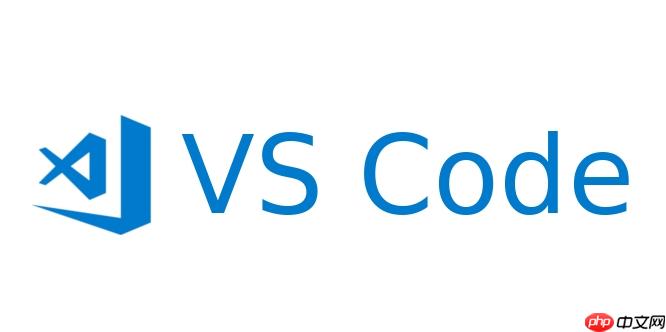
- 安装完Live Sass Compiler后,点击VS Code左下角的设置图标(齿轮),选择 “Settings”。
- 在搜索框中输入 “liveSassCompile.settings.formats”。
- 点击 “Edit in settings.json”。
- 在settings.json文件中,添加或修改以下配置:
"liveSassCompile.settings.formats": [ { "format": "expanded", "extensionName": ".css", "savePath": "/css" // 输出CSS文件的目录,根据你的项目结构修改 } ], "liveSassCompile.settings.autoprefix": [ "> 1%", "last 2 versions" ], "liveSassCompile.settings.excludeList": [ "**/node_modules/**", ".vscode/**" ]- format: 指定CSS的输出格式,常用的有expanded(展开)和compressed(压缩)。
- extensionName: 指定输出的CSS文件扩展名。
- savePath: 指定输出CSS文件的目录,相对于你的Sass文件。
- autoprefix: 自动添加CSS前缀,兼容不同浏览器。
- excludeList: 排除不需要编译的目录。
-
创建Sass文件并开始编译:
- 在你的项目目录下创建一个scss目录,用于存放Sass文件。
- 创建一个名为style.scss的文件,并编写你的Sass代码。
- 点击VS Code底部状态栏的 “Watch Sass” 按钮,开始编译Sass代码。
- 编译后的CSS文件会保存在你配置的savePath目录下。
-
在HTML文件中引入CSS文件:
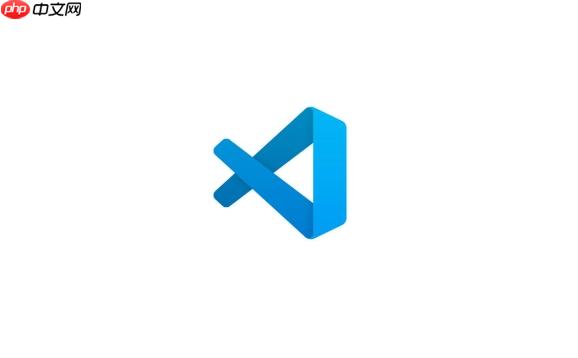
- 在你的HTML文件中,使用标签引入编译后的CSS文件。
<link rel="stylesheet" href="css/style.css">
-
使用Live Server预览页面:
- 在HTML文件上右键,选择 “Open with Live Server”。
- 浏览器会自动打开你的HTML页面,并且当你修改Sass代码并保存时,页面会自动刷新。
如何解决Sass编译报错问题?
Sass编译报错是开发过程中经常遇到的问题。首先,仔细阅读VS Code的错误提示,通常会告诉你哪一行代码出了问题。常见的错误包括:
- 语法错误: 检查你的Sass代码是否符合Sass语法规范,例如缺少分号、括号不匹配等。
- 变量未定义: 确保你使用的变量已经定义。
- 路径错误: 检查你的@import路径是否正确。
如果错误提示不明确,可以尝试以下方法:
- 重启VS Code: 有时候VS Code的缓存会导致编译错误。
- 更新插件: 确保你的Live Sass Compiler插件是最新版本。
- 检查settings.json配置: 仔细检查你的settings.json文件,确保配置正确。
另外,可以使用Sass的在线编译器(例如SassMeister)来验证你的Sass代码是否正确。
如何组织Sass项目结构?
一个良好的Sass项目结构可以提高代码的可维护性和可读性。一种常见的组织方式是使用7-1模式:
- base/: 存放项目的基本样式,例如_reset.scss(重置样式)、_typography.scss(字体样式)、_animations.scss(动画样式)等。
- components/: 存放独立的ui组件样式,例如_button.scss、_form.scss、_navbar.scss等。
- layout/: 存放页面布局相关的样式,例如_header.scss、_footer.scss、_grid.scss等。
- pages/: 存放特定页面的样式,例如_home.scss、_about.scss、_contact.scss等。
- themes/: 存放主题相关的样式,例如_default.scss、_dark.scss等。
- utils/: 存放工具函数和变量,例如_variables.scss(定义颜色、字体等变量)、_mixins.scss(定义mixin函数)等。
- vendors/: 存放第三方库的样式,例如bootstrap、Font Awesome等。
- main.scss: 作为入口文件,用于引入其他Sass文件。
在main.scss文件中,使用@import指令引入其他Sass文件,例如:
@import "utils/variables"; @import "base/reset"; @import "layout/header"; @import "components/button";
注意,@import指令会自动忽略下划线和文件扩展名,所以你可以直接写@import “utils/variables”而不是@import “utils/_variables.scss”。
如何使用Sass的变量和Mixin?
Sass的变量和Mixin是提高代码复用性和可维护性的重要工具。
变量:
在_variables.scss文件中定义变量,例如:
$primary-color: #007bff; $secondary-color: #6c757d; $font-size-base: 16px;
然后在其他Sass文件中使用这些变量,例如:
body { font-size: $font-size-base; color: $primary-color; } .button { background-color: $secondary-color; color: white; }
Mixin:
在_mixins.scss文件中定义Mixin,例如:
@mixin border-radius($radius) { -webkit-border-radius: $radius; -moz-border-radius: $radius; border-radius: $radius; } @mixin box-shadow($shadow) { -webkit-box-shadow: $shadow; -moz-box-shadow: $shadow; box-shadow: $shadow; }
然后在其他Sass文件中使用这些Mixin,例如:
.card { @include border-radius(5px); @include box-shadow(0 2px 4px rgba(0, 0, 0, 0.1)); }
Mixin可以接受参数,使得代码更加灵活。
如何使用Sass的继承和占位符选择器?
Sass的继承(@extend)和占位符选择器(%placeholder)可以减少代码冗余。
继承:
.button { padding: 10px 20px; border: none; cursor: pointer; } .primary-button { @extend .button; background-color: $primary-color; color: white; }
primary-button会继承button的所有样式,并添加自己的样式。
占位符选择器:
%button-base { padding: 10px 20px; border: none; cursor: pointer; } .button { @extend %button-base; background-color: $primary-color; color: white; }
占位符选择器不会被编译成CSS,只有被@extend时才会生效。这可以避免生成不必要的CSS代码。
通常来说,占位符选择器更适合用于定义基础样式,而继承更适合用于扩展现有样式。选择哪种方式取决于你的具体需求。


















